时间:2016-08-29 11:08:19 作者:yunchun 来源:系统之家 1. 扫描二维码随时看资讯 2. 请使用手机浏览器访问: https://m.xitongzhijia.net/xtjc/20160829/81954.html 手机查看 评论 反馈
我们在使用Win7系统,在电脑上使用浏览器打开网页看视频时,却发现没有声音,但是本地听歌什么都很正常。这是怎么回事呢?遇到这样的问题我们应该怎么去解决呢?今天。小编就和大家介绍一下Win7打开网页看视频没声音的解决方法。

方法如下:
方法一:
1、当网页看视频时没有声音,可以通过点击浏览器右下角的“声音”开关,通过点击该声音按钮可以开启网页声音播放功能。
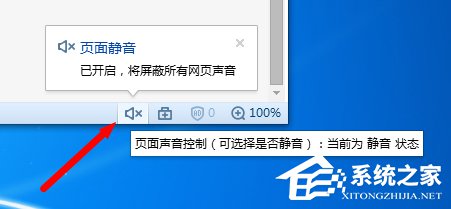
2、另外,我们可以点击浏览器“工具”下拉列表,从中选择“选项”项来打开浏览器选项窗口。
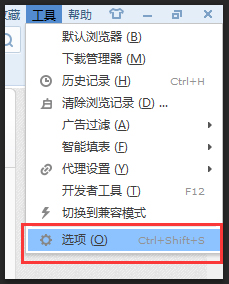
3、接着在打开的“选项”窗口中,点击“Internet选项”按钮,进入IE内核选项界面。
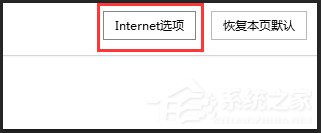
4、切换到“高级”选项卡,勾选“在网页中播放声音”项,点击“确定”完成设置。
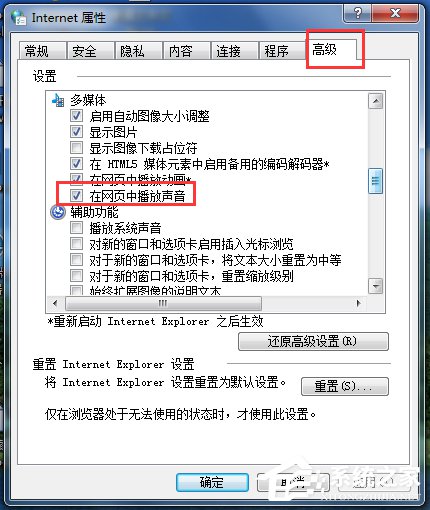
方法二:利用“360安全卫士”进行修复。
1、打开“360安全卫士”,进入“人工服务”界面。
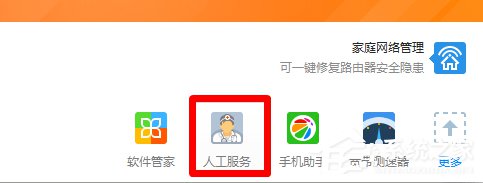
2、在打开的“360人工服务”窗口中,输入“网页没有声音”并进行搜索,从搜索结果列表中点击“立即修复”按钮进行修复操作。
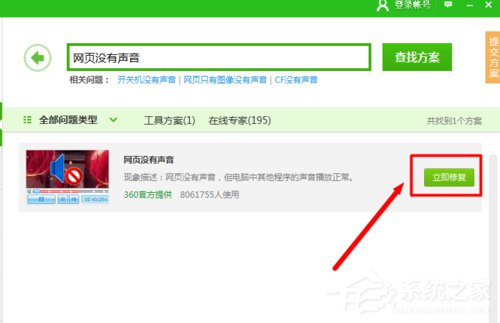
Win7网页看视频没声音的解决方法就给大家详细介绍到这里了。如你也是使用浏览器打开网页看视频时,发现没有声音的,不妨试一下上述的方法啊!希望在这里能够帮助到更多有需要的人。
发表评论
共0条
评论就这些咯,让大家也知道你的独特见解
立即评论以上留言仅代表用户个人观点,不代表系统之家立场